Fundamentos del mapa aplicación de su Galaxy Note de Samsung de 3
Comience Mapas aplicación la nota de 3 Samsung Galaxy eligiéndolo en la pantalla de aplicaciones, o usted puede encontrar un acceso directo a la aplicación Mapas acecho en la pantalla de inicio. Si vas a empezar la aplicación por primera vez o si se ha actualizado recientemente, se puede leer de su Novedades cribado toque el botón Aceptar para continuar.
El Galaxy Note se comunica con el Sistema de Posicionamiento Global o GPS, satélites para afinar en su ubicación actual. Su ubicación se muestra en el mapa. La posición es exacto dentro de un intervalo dado, como se muestra por la A-azul-círculo ubicación-in-en el mapa.
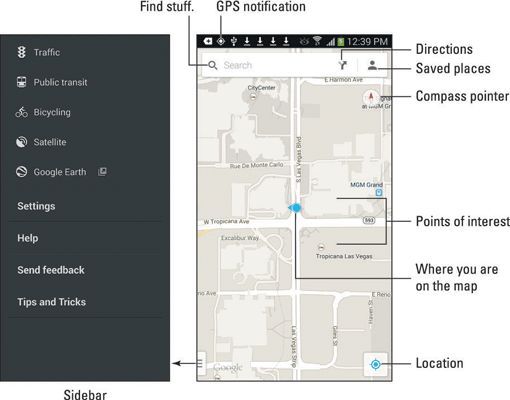
Estas son algunas de las cosas divertidas que puedes hacer cuando se visualiza el mapa básico de la calle:
Acercar: Para hacer el mapa más grande (para moverlo más cerca), doble toque en la pantalla. También puede extender sus dedos en la pantalla táctil para acercar.
Disminuir el zoom: Para hacer el mapa más pequeño (para ver más), pillarse los dedos en la pantalla táctil.
Pan y desplácese: Para ver lo que está a la izquierda oa la derecha, o en la parte superior o inferior, del mapa, arrastre el dedo en los touchscreen- el mapa se desplaza en la dirección que arrastra el dedo.
Rotar: El uso de dos dedos, girar el mapa hacia la derecha o hacia la izquierda. Toque el puntero del compás para reorientar el mapa con el norte en la parte superior de la pantalla.
Perspectiva: Toque la pantalla con dos dedos y deslizar hacia arriba o hacia abajo para ver el mapa en perspectiva. También puede tocar el icono de ubicación para cambiar a Vista en perspectiva. Para volver al-mapa plano vista, pulse el icono del compás Puntero.
Cuanto más te acerques al mapa, más detalles se ve, por ejemplo, nombres de calles, números de bloque de direcciones, y las empresas y otros sitios - pero no hay gente diminuta.
El triángulo azul muestra en qué dirección general, el teléfono está apuntando.
Cuando la dirección del teléfono no está disponible, aparecerá un punto azul como su ubicación en el mapa.
Para ver la barra lateral, toque el icono que muestra la barra lateral. Deslice el cajón de navegación a la izquierda para volver a la aplicación Mapas.
Cuando lo que quieres es una brújula virtual, similar al que se ha perdido como un niño, puede obtener una aplicación Brújula desde el Google Play Store.




